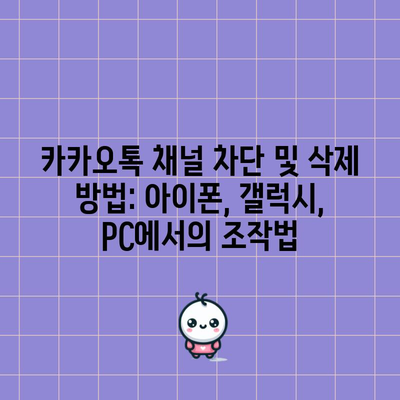카카오톡 채널차단 하는 방법 카톡 채널 삭제 아이폰 갤럭시 PC 개설 어떻게
카카오톡 채널은 사용자들이 다양한 정보와 소식을 쉽고 빠르게 받을 수 있도록 돕는 중요한 기능입니다. 하지만 원치 않는 채널로부터의 메시지나 정보를 더 이상 받고 싶지 않은 경우, 카카오톡 채널을 차단하거나 삭제하는 방법을 알아두는 것이 중요합니다. 본 블로그 포스트에서는 아이폰, 갤럭시, PC에서 카톡 채널을 차단하고 삭제하는 방법, 또 채널을 개설하는 방법에 대해 심도 있게 다루어 보겠습니다.
카카오톡 채널 차단하는 방법
카카오톡에서 채널을 차단하는 과정은 매우 간단하지만, 정확한 절차를 따라야 원치 않는 메시지를 효율적으로 차단할 수 있습니다. 먼저, 아이폰을 이용하는 방법을 살펴보겠습니다.
아이폰에서 카톡 채널 차단하기
- 카카오톡 앱 실행하기: 먼저 카카오톡 앱을 열고 하단의 친구 탭을 선택합니다.
- 채널 검색하기: 상단의 검색 창에 차단하고 싶은 채널의 이름을 입력하여 검색합니다.
- 채널 선택하기: 검색 결과에서 해당 채널을 클릭하여 채널 홈으로 이동합니다.
- 차단하기 메뉴 클릭: 채널 홈의 오른쪽 상단에 있는 더보기 메뉴(점 세 개)를 클릭한 후, 차단하기를 선택합니다.
- 확인하기: 차단 확인 창이 나타나면 확인을 눌러 차단을 완료합니다.
이 과정을 통해 해당 채널로부터 더 이상 메시지를 받지 않게 됩니다. 아래는 아이폰에서 채널 차단 시 주의해야 할 사항을 정리한 표입니다.
| 항목 | 설명 |
|---|---|
| 채널 선택 | 원하는 채널을 반드시 선택해야 함 |
| 차단 확인 | 확인 버튼을 꼭 누르기 |
| 알림 설정 | 차단 후에도 알림이 오는 경우가 있으니 확인 필요 |
갤럭시에서 카톡 채널 차단하기
갤럭시에서 카카오톡 채널을 차단하는 방법은 아이폰과 거의 유사합니다.
- 카카오톡 앱 실행하기: 카카오톡을 열고 친구 탭을 선택합니다.
- 채널 검색하기: 상단 검색 창에 차단할 채널을 입력해 검색합니다.
- 채널 선택하기: 리스트에서 차단할 채널을 선택하여 이동합니다.
- 차단하기 메뉴 클릭: 채널 홈에서 오른쪽 상단의 더보기 메뉴를 클릭한 후 차단하기를 선택합니다.
- 확인하기: 나타나는 확인 창에서 확인을 눌러 차단을 완료합니다.
갤럭시 사용자는 전화나 메시지의 알림이 많아 채널 차단 후에도 경고나 알림이 오는 경우가 많으므로 주의가 필요합니다.
💡 안전 안내 문자를 차단하는 방법을 지금 확인해 보세요! 💡
카카오톡 채널 삭제하는 방법
채널을 차단한 후에도 더 이상 필요하지 않다면 완전히 삭제할 수도 있습니다. 아이폰과 갤럭시에서 삭제하는 방법은 기본적으로 유사하나, 각 플랫폼에서 차이는 존재할 수 있습니다.
아이폰에서 카톡 채널 삭제하기
- 친구 관리 메뉴로 이동: 카카오톡 앱에서 하단의 친구 탭으로 돌아가 친구 관리를 선택합니다.
- 차단된 친구 관리로 이동: 차단된 친구 관리 메뉴를 클릭합니다.
- 삭제할 채널 선택하기: 리스트에서 삭제할 채널을 선택합니다.
- 삭제하기 클릭: 삭제 버튼을 클릭하여 해당 채널을 월래 친구 목록에서 삭제합니다.
채널 삭제 후, 더 이상 해당 채널과의 연관이 없게 되며, 이는 모든 메시지와 정보가 완전히 삭제됨을 의미합니다.
table
| 항목 | 단계 |
|————|—————————————-|
| 친구 관리 | 친구탭에서 친구 관리 클릭 |
| 차단 친구 | 차단된 친구 관리 메뉴 선택 |
| 삭제 | 선택 후 삭제 버튼 클릭 |
갤럭시에서 카톡 채널 삭제하기
갤럭시에서도 역시 비슷한 절차로 진행할 수 있습니다.
- 친구 관리 메뉴로 이동: 친구 탭을 클릭한 후 친구 관리를 선택합니다.
- 차단된 친구 관리로 이동: 차단된 친구 관리를 클릭합니다.
- 삭제할 채널 선택하기: 삭제하려는 채널을 선택합니다.
- 삭제하기 클릭: 삭제 버튼을 눌러 완전히 없앱니다.
PC에서도 같은 방식으로 진행할 수 있으며, 다음 절차를 따르면 됩니다.
💡 안전 안내 문자의 차단 방법을 지금 바로 알아보세요. 💡
PC에서 카카오톡 채널 관리하기
PC에서도 카카오톡 채널을 차단하고 삭제하는 과정은 간편합니다.
PC에서 카카오톡 채널 차단하기
- 카톡 실행: PC에서 카카오톡을 실행한 후 친구 목록으로 이동합니다.
- 차단할 채널 선택: 차단할 채널을 찾아 클릭합니다.
- 차단하기 클릭: 채널 프로필 창에서 차단하기를 선택합니다.
PC에서 카카오톡 채널 삭제하기
- 채널 관리로 이동: PC 카카오톡에서 친구를 클릭한 후, 친구 관리로 이동합니다.
- 차단된 친구 리스트 확인: 차단된 채널 리스트를 확인합니다.
- 삭제할 채널 선택: 삭제할 채널을 선택 후 삭제 버튼을 클릭하여 끝냅니다.
아래는 PC에서 사용할 수 있는 채널 관리 방법을 정리한 표입니다.
table
| 항목 | 설명 |
|———–|—————————————–|
| 친구 목록 | 친구 탭에서 차단할 채널 선택 |
| 차단하기 | 채널 프로필 창에서 차단하기 선택 |
| 삭제 | 친구 관리 메뉴에서 채널 삭제 |
💡 카카오톡 대화 내용을 쉽게 복구하는 방법을 알아보세요. 💡
카카오톡 채널 개설 방법
카카오톡 채널은 개인 또는 기업이 정보를 제공하고, 고객과 소통하기 위한 좋은 방법입니다. 채널을 개설하는 방법도 간단하지만, 철저히 준비하는 것이 좋습니다.
카톡 앱에서 채널 개설하기
- 카카오톡 실행: 카카오톡 앱을 실행합니다.
- 더보기 탭 선택: 하단의 더보기 탭을 클릭합니다.
- 채널 만들기 선택: 채널 만들기를 클릭하여 진행합니다.
- 정보 입력: 필요한 정보를 입력하고 개설하기를 클릭합니다.
이 과정을 통해 간편하게 새로운 카카오톡 채널을 개설할 수 있습니다.
카카오톡 웹사이트에서 채널 개설하기
- 웹사이트 접속: 카카오톡 공식 웹사이트에 접속합니다.
- 채널 만들기 클릭: 홈페이지에서 채널 만들기 버튼을 클릭합니다.
- 정보 입력 후 개설하기: 필요한 정보를 입력한 후 개설하기를 클릭하여 완료합니다.
이제 채널 개설 후, 카카오톡 앱과 웹에서 모두 관리할 수 있으며, 다양한 정보를 제공하고 고객과의 소통을 증진시킬 수 있습니다.
| 단계 | 웹사이트 | 앱 |
|---|---|---|
| 접속 | 카카오톡 웹사이트 | 카카오톡 앱 |
| 채널 만들기 | 채널 만들기 클릭 | 더보기 클릭 |
| 정보 입력 | 필요한 정보 입력 | 정보 입력 후 개설하기 클릭 |
| 관리 | PC 및 모바일 관리 가능 | 모든 플랫폼에서 관리 가능 |
💡 카카오톡 채팅방에서 조용히 나가는 방법을 알아보세요! 💡
결론
이제 카카오톡 채널차단 하는 방법, 카톡 채널 삭제 아이폰 갤럭시 PC 개설하는 방법에 대해 잘 아셨을 것입니다. 원치 않는 채널은 차단하고, 필요하다면 삭제하여 당신의 카톡 환경을 쾌적하게 유지하시길 바랍니다. 또한, 카카오톡 채널을 개설하여 정보 전달과 커뮤니케이션을 강화하는 것도 좋은 선택이 될 것입니다.
💡 안전 안내 문자 차단 설정 방법을 지금 바로 알아보세요. 💡
자주 묻는 질문과 답변
💡 안전 안내 문자의 차단 및 해제 방법을 지금 바로 알아보세요. 💡
질문1: 카카오톡 채널 차단 후 다시 확인할 수 있나요?
답변1: 네, 차단된 친구 관리 메뉴를 통해 언제든지 차단 해제할 수 있습니다.
질문2: 채널 차단 후 알림이 계속 오는 이유는?
답변2: 차단이 누적 될 경우, 알림이 여전히 올 수 있으니 확인 후 차단을 다시 해주시기 바랍니다.
질문3: PC와 모바일에서 어떤 차이가 있나요?
답변3: 주로 인터페이스의 차이가 있을 뿐 기능은 비슷하니 자신의 상황에 맞는 방식을 선택하면 됩니다.
이제 마음껏 카카오톡 채널을 관리해보세요!
카카오톡 채널 차단 및 삭제 방법: 아이폰, 갤럭시, PC에서의 조작법
카카오톡 채널 차단 및 삭제 방법: 아이폰, 갤럭시, PC에서의 조작법
카카오톡 채널 차단 및 삭제 방법: 아이폰, 갤럭시, PC에서의 조작법
Contents